win10 컴퓨터를 종료할 수 없으면 어떻게 해야 합니까?
많은 친구들이 강력하고, 신기술을 통합하고, 신규 및 기존 사용자를 관리하고, 사용 편의성을 향상시킨 win10 시스템을 사용하고 있습니다. 그러나 일부 친구는 Win10 컴퓨터를 사용할 때 종료되지 않는 문제에 직면했습니다. 컴퓨터가 제대로 종료되지 않으면 문제를 해결하는 방법을 알아야 합니다. 다음으로, 컴퓨터가 종료되지 않는 문제에 대한 해결책을 함께 찾아보겠습니다.
win10이 종료되지 않는 해결 방법은 다음과 같습니다.
키보드에서 win+i 단축키를 눌러 설정 창을 열고 시스템을 클릭하세요.
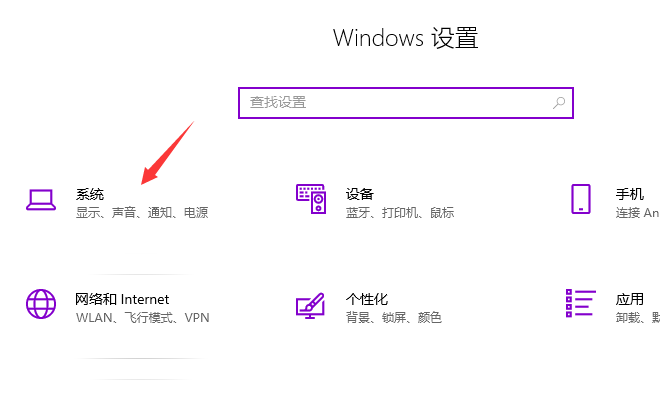
다른 전원 설정을 선택하려면 왼쪽에서 전원 및 절전을 클릭하세요.
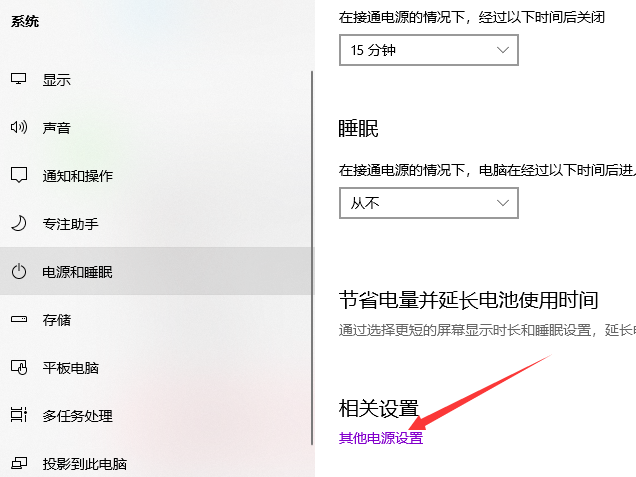
그런 다음 탭하여 전원 버튼의 기능을 선택하세요.
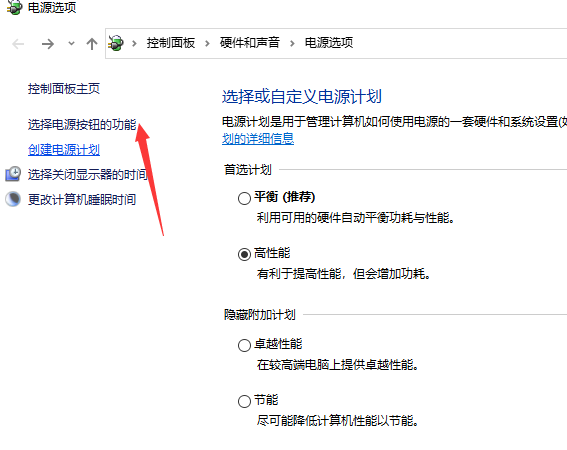
시스템 설정 창을 열고 클릭하여 현재 사용할 수 없는 설정을 변경하세요.
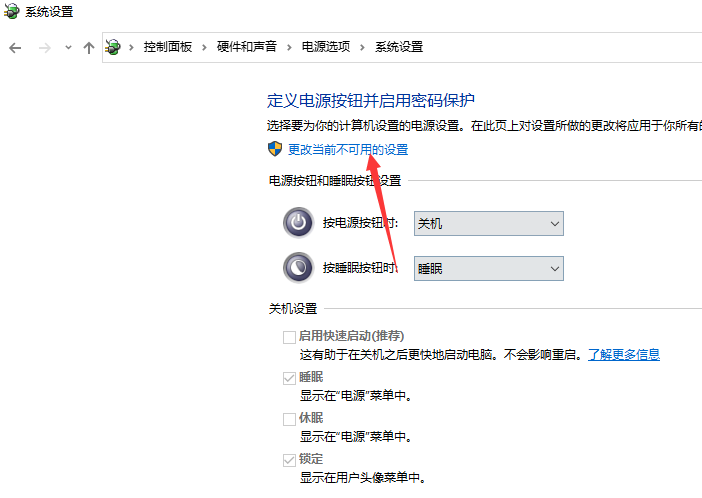
빠른 시작 활성화를 취소하고 변경 사항을 저장하려면 클릭하세요.
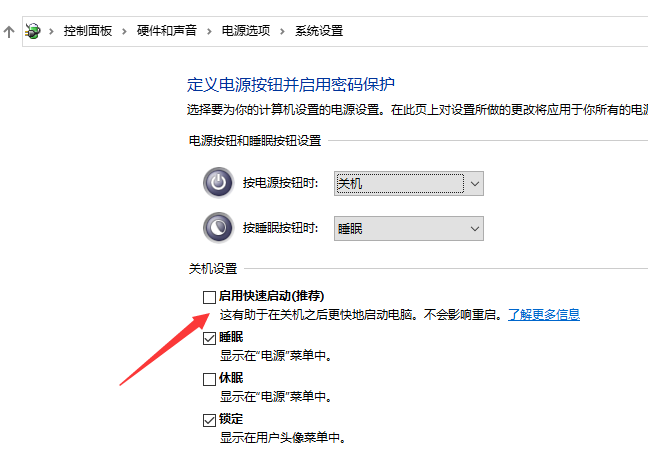
또는 키보드에서 win+R 단축키를 누르고 "regedit"를 입력한 다음 Enter를 눌러 레지스트리 편집기를 엽니다.
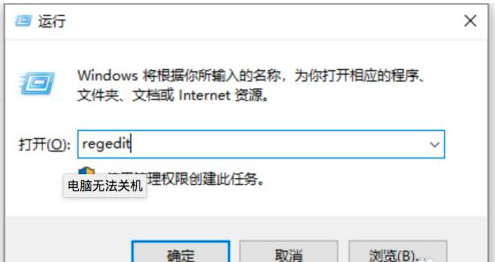
왼쪽 열을 "HKEY_CURRENT_USER/Control panel/Desktop"으로 확장하고 Desktop" 파일을 클릭한 다음 오른쪽에서 "AutoendTasks"를 마우스 오른쪽 버튼으로 클릭하고 팝업 메뉴에서 수정을 선택합니다.
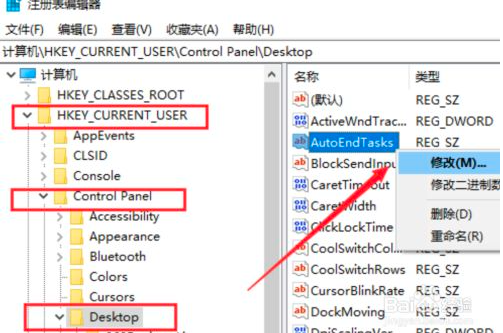
숫자 데이터가 "1"로 변경되고 "확인"을 클릭하면 컴퓨터를 종료할 수 있습니다.
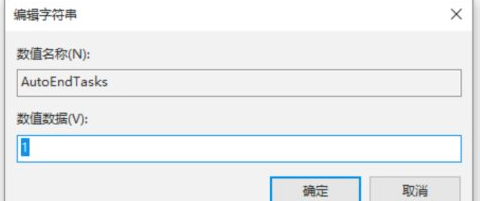
위는 win10 컴퓨터를 종료할 수 없는 경우 수행할 작업의 전체 내용입니다. 도움이 될 수 있어요
위 내용은 win10 컴퓨터를 종료할 수 없으면 어떻게 해야 합니까?의 상세 내용입니다. 자세한 내용은 PHP 중국어 웹사이트의 기타 관련 기사를 참조하세요!

핫 AI 도구

Undresser.AI Undress
사실적인 누드 사진을 만들기 위한 AI 기반 앱

AI Clothes Remover
사진에서 옷을 제거하는 온라인 AI 도구입니다.

Undress AI Tool
무료로 이미지를 벗다

Clothoff.io
AI 옷 제거제

AI Hentai Generator
AI Hentai를 무료로 생성하십시오.

인기 기사

뜨거운 도구

메모장++7.3.1
사용하기 쉬운 무료 코드 편집기

SublimeText3 중국어 버전
중국어 버전, 사용하기 매우 쉽습니다.

스튜디오 13.0.1 보내기
강력한 PHP 통합 개발 환경

드림위버 CS6
시각적 웹 개발 도구

SublimeText3 Mac 버전
신 수준의 코드 편집 소프트웨어(SublimeText3)

뜨거운 주제
 7403
7403
 15
15
 1630
1630
 14
14
 1358
1358
 52
52
 1268
1268
 25
25
 1218
1218
 29
29
 Win11 시스템에서 중국어 언어 팩을 설치할 수 없는 문제에 대한 해결 방법
Mar 09, 2024 am 09:48 AM
Win11 시스템에서 중국어 언어 팩을 설치할 수 없는 문제에 대한 해결 방법
Mar 09, 2024 am 09:48 AM
Win11 시스템에서 중국어 언어 팩을 설치할 수 없는 문제 해결 Windows 11 시스템이 출시되면서 많은 사용자들이 새로운 기능과 인터페이스를 경험하기 위해 운영 체제를 업그레이드하기 시작했습니다. 그러나 일부 사용자는 업그레이드 후 중국어 언어 팩을 설치할 수 없어 경험에 문제가 있다는 사실을 발견했습니다. 이 기사에서는 Win11 시스템이 중국어 언어 팩을 설치할 수 없는 이유에 대해 논의하고 사용자가 이 문제를 해결하는 데 도움이 되는 몇 가지 솔루션을 제공합니다. 원인 분석 먼저 Win11 시스템의 무능력을 분석해 보겠습니다.
 중국어 언어 팩을 설치할 수 없는 Win11용 솔루션
Mar 09, 2024 am 09:15 AM
중국어 언어 팩을 설치할 수 없는 Win11용 솔루션
Mar 09, 2024 am 09:15 AM
Win11은 Microsoft가 출시한 최신 운영 체제로, 이전 버전에 비해 인터페이스 디자인과 사용자 경험이 크게 향상되었습니다. 그러나 일부 사용자들은 Win11을 설치한 후 중국어 언어 팩을 설치할 수 없는 문제가 발생하여 시스템에서 중국어를 사용하는 데 문제가 발생했다고 보고했습니다. 이 글에서는 Win11에서 중국어 언어팩을 설치할 수 없는 문제에 대한 해결 방법을 제시하여 사용자들이 중국어를 원활하게 사용할 수 있도록 도와드리겠습니다. 먼저 중국어 언어팩을 설치할 수 없는 이유를 이해해야 합니다. 일반적으로 Win11은
 Win11에서 중국어 언어 팩을 설치할 수 없는 문제를 해결하기 위한 전략
Mar 08, 2024 am 11:51 AM
Win11에서 중국어 언어 팩을 설치할 수 없는 문제를 해결하기 위한 전략
Mar 08, 2024 am 11:51 AM
Win11에서 중국어 언어 팩을 설치할 수 없는 문제를 해결하기 위한 전략 Windows 11이 출시되면서 많은 사용자가 이 새로운 운영 체제로 업그레이드하기를 고대하고 있습니다. 그러나 일부 사용자는 중국어 언어 팩을 설치하려고 할 때 어려움을 겪어 중국어 인터페이스를 제대로 사용하지 못하는 경우가 있었습니다. 이번 글에서는 Win11에서 중국어 언어팩을 설치할 수 없는 문제에 대해 논의하고 몇 가지 대책을 제안하겠습니다. 먼저 Win11에 중국어 언어 팩을 설치하는 데 문제가 있는 이유를 살펴보겠습니다. 이는 시스템의 문제 때문일 수 있습니다.
 Xiaomi Mi 14pro를 종료하고 다시 시작하는 방법은 무엇입니까?
Mar 18, 2024 pm 01:20 PM
Xiaomi Mi 14pro를 종료하고 다시 시작하는 방법은 무엇입니까?
Mar 18, 2024 pm 01:20 PM
샤오미는 새로운 모델 샤오미 14pro를 공식 출시했습니다. 이 휴대폰은 외관이 매우 좋고 더욱 강력한 성능을 갖춘 휴대폰입니다. 많은 친구들이 여전히 샤오미 14pro 휴대폰을 매우 좋아합니다. 만족하지만 사용 중에도 문제가 발생합니다. 예를 들어 Xiaomi Mi 14pro를 종료하고 다시 시작하는 방법은 무엇입니까? 다음으로, 이 사이트의 편집자가 구체적인 방법을 소개할 것입니다. Xiaomi Mi 14pro를 종료하고 다시 시작하는 방법은 무엇입니까? 종료: 1. "종료" 옵션이 나타날 때까지 전원 버튼을 길게 누릅니다. 2. "종료"를 클릭하세요. 다시 시작: 1. 전화기가 꺼지고 자동으로 다시 시작될 때까지 전원 버튼을 길게 누릅니다. 2. 전화기가 꺼져 있으면 전화기가 다시 시작될 때까지 전원 버튼을 다시 길게 누릅니다. 샤오미 14월
 Win8에서 바로가기 키를 사용하여 스크린샷을 찍는 방법은 무엇입니까?
Mar 28, 2024 am 08:33 AM
Win8에서 바로가기 키를 사용하여 스크린샷을 찍는 방법은 무엇입니까?
Mar 28, 2024 am 08:33 AM
Win8에서 바로가기 키를 사용하여 스크린샷을 찍는 방법은 무엇입니까? 일상적으로 컴퓨터를 사용하다 보면 화면에 표시되는 콘텐츠의 스크린샷을 찍어야 하는 경우가 많습니다. Windows 8 시스템 사용자의 경우 단축키를 통해 스크린샷을 찍는 것이 편리하고 효율적인 작업 방법입니다. 이 기사에서는 Windows 8 시스템에서 스크린샷을 찍는 데 일반적으로 사용되는 몇 가지 바로 가기 키를 소개하여 보다 빠르게 스크린샷을 찍는 데 도움을 줍니다. 첫 번째 방법은 "Win 키 + PrintScreen 키" 키 조합을 사용하여 전체 작업을 수행하는 것입니다.
 vivoxfold3를 종료하는 방법은 무엇입니까?
Mar 18, 2024 pm 03:37 PM
vivoxfold3를 종료하는 방법은 무엇입니까?
Mar 18, 2024 pm 03:37 PM
vivoX3 휴대폰을 사용할 때 올바른 종료 방법을 아는 것이 중요합니다. 종료란 전화기를 완전히 끄는 작업을 말하며, 이를 통해 배터리 수명을 효과적으로 연장하고 전화기의 정상적인 작동을 보장할 수 있습니다. vivoX3 휴대폰 사용자로서 휴대폰을 올바르게 종료하는 방법을 아는 것은 휴대폰 유지 관리에 매우 중요합니다. vivoX3 휴대폰을 종료하는 올바른 방법에 대해 자세히 알고 싶다면 계속해서 읽어보세요. vivoxfold3를 종료하는 방법은 무엇입니까? 1. 전원 버튼을 길게 누릅니다. 화면이 켜져 있을 때 전원 버튼을 길게 누르면 종료 또는 다시 시작 옵션이 화면에 나타납니다. 2. 제어 센터를 이용하세요. 화면이 켜진 상태에서 제어 센터를 불러온 다음 "종료"를 선택하면 종료를 확인하는 대화 상자가 화면에 나타납니다. 3. 음성 도우미.
 Black Shark 휴대폰이 켜지지 않으면 어떻게 해야 합니까? 자신을 구하는 방법을 가르쳐주세요!
Mar 23, 2024 pm 04:06 PM
Black Shark 휴대폰이 켜지지 않으면 어떻게 해야 합니까? 자신을 구하는 방법을 가르쳐주세요!
Mar 23, 2024 pm 04:06 PM
Black Shark 휴대폰이 켜지지 않으면 어떻게 해야 합니까? 자신을 구하는 방법을 가르쳐주세요! 일상생활에서 휴대폰은 우리에게 없어서는 안 될 필수품이 되었습니다. 많은 사람들에게 Black Shark 휴대폰은 사랑받는 게임용 휴대폰입니다. 그러나 다양한 문제에 직면하게 되는 것은 불가피하며, 그 중 하나는 전화기가 켜지지 않는다는 것입니다. 그러한 상황이 발생하더라도 당황하지 마십시오. 다음은 도움이 될 수 있는 몇 가지 해결 방법입니다. 우선, 블랙샤크 휴대폰이 켜지지 않을 경우 먼저 휴대폰의 전원이 충분한지 확인하세요. 배터리가 방전되어 휴대폰이 켜지지 않을 수도 있습니다.
 Win11에서 관리자 권한을 얻는 방법에 대한 자세한 설명
Mar 08, 2024 pm 03:06 PM
Win11에서 관리자 권한을 얻는 방법에 대한 자세한 설명
Mar 08, 2024 pm 03:06 PM
Windows 운영 체제는 세계에서 가장 인기 있는 운영 체제 중 하나이며, 새로운 버전의 Win11이 많은 주목을 받았습니다. Win11 시스템에서 관리자 권한을 얻는 것은 사용자가 시스템에서 더 많은 작업과 설정을 수행할 수 있도록 하는 중요한 작업입니다. 이번 글에서는 Win11 시스템에서 관리자 권한을 얻는 방법과 권한을 효과적으로 관리하는 방법을 자세히 소개하겠습니다. Win11 시스템에서 관리자 권한은 로컬 관리자와 도메인 관리자의 두 가지 유형으로 나뉩니다. 로컬 관리자는 로컬 컴퓨터에 대한 모든 관리 권한을 갖습니다.



